이번 포스팅은 알씨 캐드뷰어 설치 및 사용법을 알아볼게요. 컴퓨터 지원 설계 (CAD)는 컴퓨터를 사용해서 투시도, 설계 도면, 3D 모델을 생성하는 프로세스를 지칭하는 용어죠. 캐드 프로그램은 기능과 사용 용도에 따라 종류가 다양한데요. 대표적인 프로그램으로 오토캐드를 빼놓을 수 없습니다. 미국 오토데스크사에서 개발한 소프트웨어로 제조, 건축, 건설, 차량 등 다양한 산업분야에서 활용되고 있습니다. 주요 기능은 2D 드래프팅, 정교한 2D 그래픽을 만들고 수정할 수 있도록 돕는 측정, 치수, 텍스트, 해치, 글자 스타일 등의 도구를 제공합니다. 또한 3D 모델링 기능을 통해 사용자는 3차원 객체를 생성, 수정 및 조립할 수 있습니다.
그런데 캐드는 보통 DWG, DWF, DXF 파일로 저장되는데요. 이 파일은 일반 이미지 뷰어 프로그램으로는 확인이 안됩니다. 이럴 때는 알툴즈에서 개발한 알씨를 이용하면 간단하게 해결하실 수 있어요. 알씨는 이미지, 사진 뷰어지만 최근 업데이트를 통해 캐드 파일을 볼 수 있는 기능이 추가되었습니다. 레이어 ON/OFF를 통해 레이어별로 뷰잉할 수 있고 3D 이미지를 궤도 회전할 수 있습니다.
아래는 알씨 캐드뷰어 설치 및 사용법입니다. 참고하셔서 유용하게 사용해 보세요.

알씨 캐드뷰어 설치 및 사용법
1. 공식 홈페이지에서 "설치하기"를 클릭해 주세요.

2. 설치가 시작되면 라이선스 계약에 동의해 주세요.

3. 시작 전에 "알집 추가 설치"는 필요 없다면 해제해 주세요.
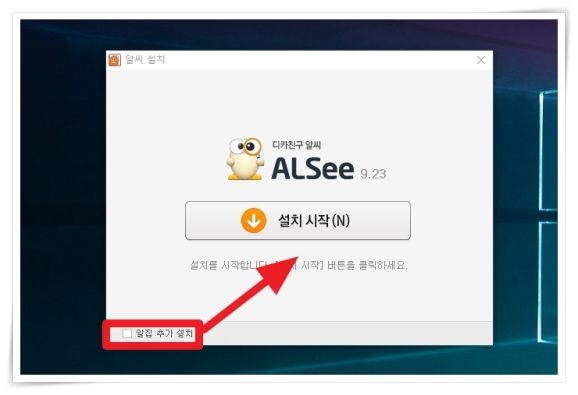
4. 설치 전에 하단 제휴 설치는 모두 해제해 주세요.
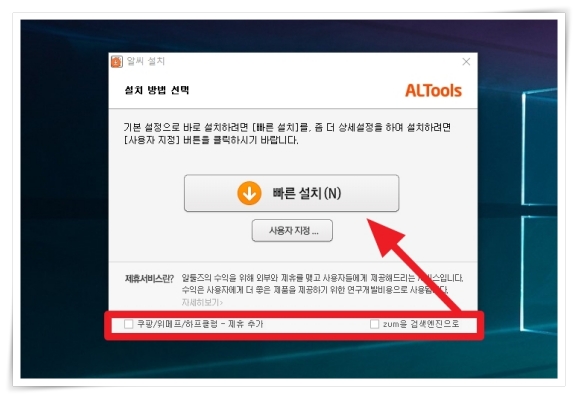
5. 프로그램 시행 후 상단 메뉴에서 "도구"를 클릭해 주세요.

6. 도구 메뉴에서 "캐드뷰어"를 클릭해 주세요.

7. 그러면 DWG 파일을 열어볼 수 있습니다.

'IT&COMPUTER > 프로그램' 카테고리의 다른 글
| Aeslocker 파일 암호화 프로그램 다운받기 (0) | 2023.05.16 |
|---|---|
| 캡컷 PC 버전 영상 편집 프로그램 설치하기 (0) | 2023.05.03 |
| 이비스 페인트 PC 버전 다운 및 사용법 (0) | 2023.03.20 |
| 키네마스터 PC 버전으로 영상 편집하기 (0) | 2023.03.07 |
| 멜론 PC버전 최신버전 다운받기 (0) | 2023.02.07 |
이 글을 공유하기









